TelegramはLinux向けの最高のインスタントメッセンジャーの1つであり、紹介する必要はありません。公式のネイティブLinuxクライアントのおかげでLinuxにTelegramをインストールできるため、コミュニティから愛されています。 TelegramはAndroidフォンとLinuxデスクトップで実行されるので、生活は良好です。
Telegramはプライバシーにも重点を置いており、256ビットの対称AES暗号化、2048ビットのRSA暗号化、Diffie-Hellmanの安全な鍵交換を組み合わせています。
しかし、Telegramを際立たせるのは、その無限の性質です。 Telegramを使用して共有できるファイルのサイズに制限はありません。任意の形式のファイルを送信できます。グループには最大20,000人を含めることができますが、これは非常に無制限だと思います。
グループと言えば、FOSSには公式のTelegramチャンネルがあることをご存知ですか?アクティブなTelegramユーザーの場合は、公式チャネルに参加して、最新の更新を即座に受信してください。
かわいいグラムをお探しですか?
Cutegramは非公式でしたが、ある意味でLinuxデスクトップ用のより優れたTelegramアプリでした。
Cutegramは廃止されたため、使用しないでください。
とにかく、TelegramはLinuxで公式に利用できるので、公式アプリケーションを使い続けてください。
LinuxにTelegramデスクトップクライアントをインストールする
Telegramはプライバシーを重視しており、競合他社のWhatsAppとは異なり、すべての主要なモバイルOSのクライアントに加えて、すべてのプラットフォームでデスクトップクライアントを利用できます。 Linuxに公式Telegramアプリをインストールする方法を見てみましょう 。
LinuxにTelegramをインストールする方法はいくつかあります。まず、ディストリビューションのパッケージマネージャーでTelegramが利用可能かどうかを確認します。おそらくそうあるべきです。
UbuntuベースのディストリビューションにTelegramをインストールする
Telegramは、Ubuntu18.04以降のバージョンのユニバースリポジトリで利用できます。標準のapt-getinstallコマンドを使用するだけでインストールできます。
sudo apt install telegram-desktop
Ubuntuリポジトリのアプリケーションバージョンは最新ではない可能性があることに注意してください。
Snapを使用して任意のLinuxディストリビューションにTelegramをインストールする
LinuxディストリビューションでSnapサポートを有効にしている場合は、SnapパッケージバージョンのTelegramをインストールできます。
sudo snap install telegram-desktop
任意のLinuxディストリビューションへのTelegramのインストール
Telegramには、ダブルクリックしてダウンロードして実行できる実行可能ファイルも用意されています。
まず最初に。 Telegram Webサイトのダウンロードページに移動し、32ビットまたは64ビットのシステムの実行可能ファイルをダウンロードします。圧縮ファイルをダウンロードしたら(ダウンロードディレクトリにあると思います)、次のコマンドを使用してTelegramデスクトップアプリをインストールします。
cd ~/Downloads
tar -xJvf tsetup.0.7.2.tar
sudo mv Telegram /opt/telegram
sudo ln -sf /opt/telegram/Telegram /usr/bin/telegram上記のコマンドを説明するために、ダウンロードディレクトリに移動して、圧縮されたコードを抽出しました。ファイルはTelegramという名前のディレクトリに抽出されます。次に、このディレクトリを/ optのtelegramという名前の新しいディレクトリに移動し、プログラムを実行できるように/ usr/binにソフトリンクを作成しました。
LinuxでTelegramを使用する方法
さて、Telegramをインストールしたら、それを実行するには、ターミナルにTelegramを書くだけです。 アプリを起動します。初めて、次のようなウェルカム画面が表示されます:

Ubuntu Unityを使用している場合は、Unity Launcherから簡単にアクセスでき、毎回コマンドを入力する必要がないように、「ランチャーにロック」することをお勧めします。もちろん、最初の実行では、電話番号を確認する必要があります。
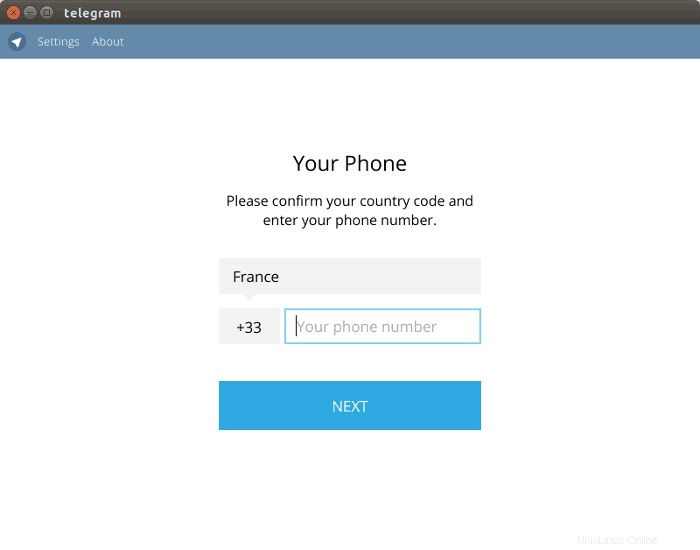
Ubuntuではインターフェースがきれいに見えます。また、モバイルアプリと同じセットの絵文字を使用できます。これが私と私のガールフレンドの間の会話のスクリーンショットです。実際、彼女のiPhoneからこれらのメッセージを送信したのは私だけです:)
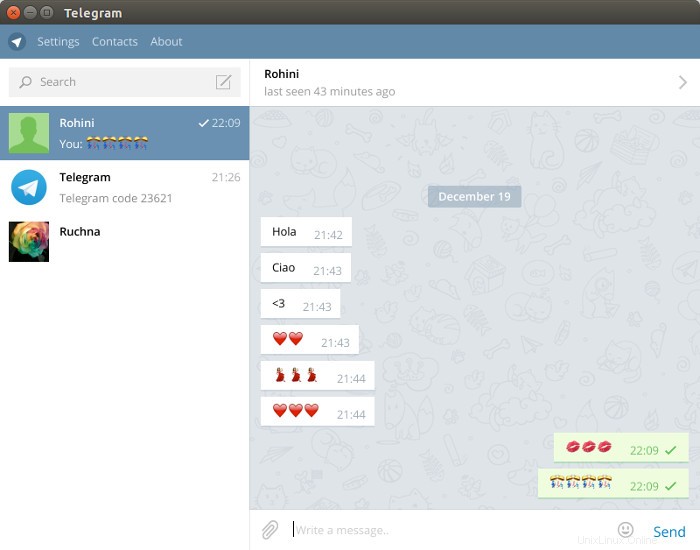
デスクトップアプリの実行中は、新しいメッセージのデスクトップ通知が届きます。現在、ネイティブのUnityまたはGnome通知は使用していません。でもねえ!少なくとも通知があります。
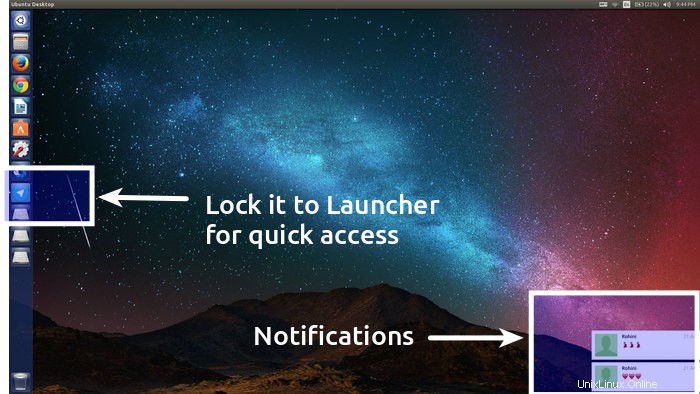
Linuxデスクトップを公式にサポートするメッセージングツールが増えるのは素晴らしいことです。 Linuxでお気に入りのメッセージングアプリケーションは何ですか?